説明書の付属されていなかったTIKITAKAの設定方法を記載します
公式X Youtube共にそういった説明はありませんでした・・・
目次
基本情報
このコントローラーは要するに
「Raspberry Pi Pico基盤」の設定変更ということ
TIKITAKAの基盤は Raspberry Pi Pico GP2040-CE という名称のようです
haute42などの他のコントローラー設定にも応用できます
ボタン配置設定
①STARTボタンを押しながらPCにUSB接続します
②ブラウザ(Chrome)で http://192.168.7.1/ にアクセスします
③この画面になるので
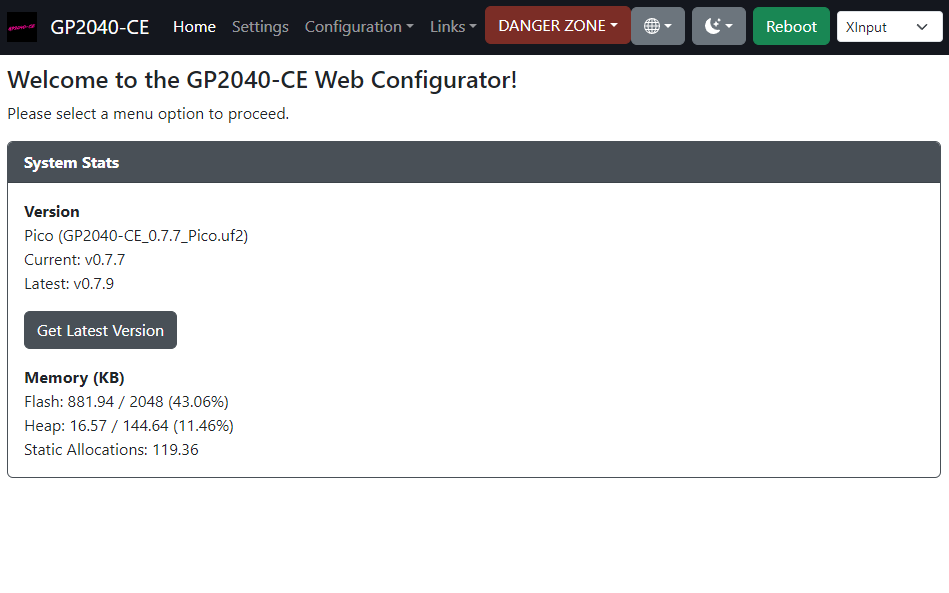
「Configuration」から「Pin Mapping」を選択
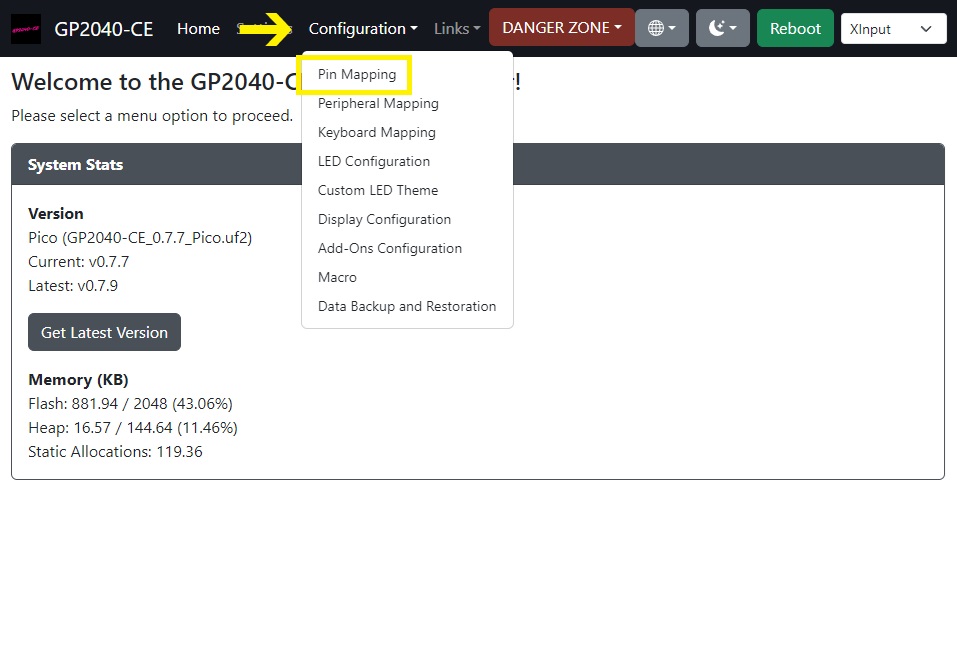
④するとこの画面になりますので
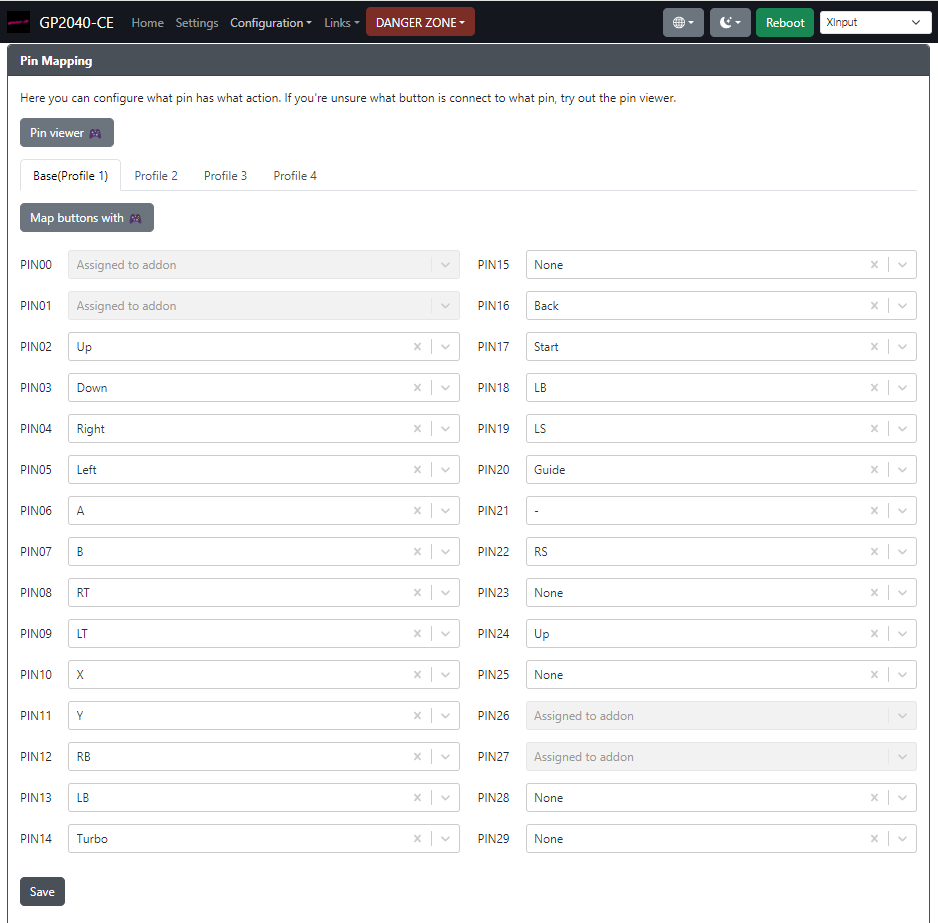
選択したボタンを好きなボタンに変更します
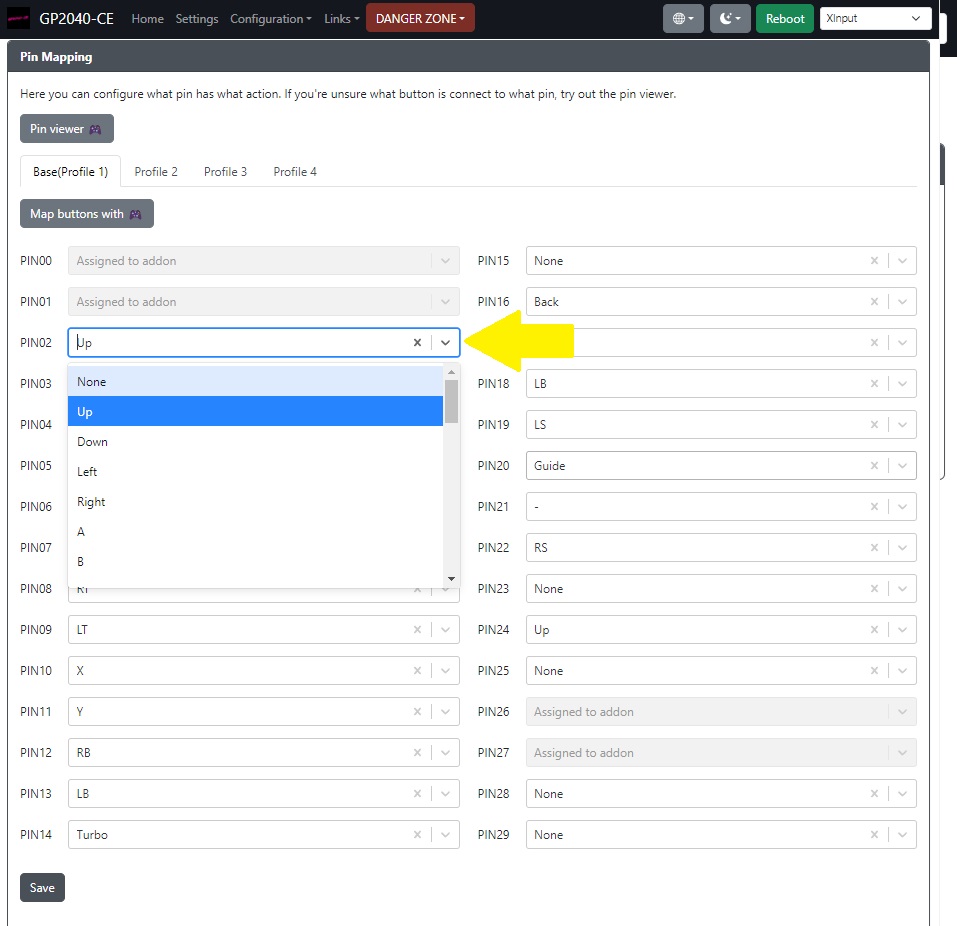
TIKITAKTAのPIN配置はこのようになっているので対応する部分に設定していきます
設定が終わったら忘れずにSaveしましょう

機種別設定はこの様になっているようです
| GP2040CE | XInput | PS4 | Switch | DInput |
|---|---|---|---|---|
| B1 | A | ✕ | B | 2 |
| B2 | B | ◯ | A | 3 |
| B3 | X | ▢ | Y | 1 |
| B4 | Y | △ | X | 4 |
| L1 | LB | L1 | L | 5 |
| R1 | RB | R1 | R | 6 |
| L2 | LT | L2 | ZL | 7 |
| R2 | RT | R2 | ZR | 8 |
| S1 | Back | Share | - | 9 |
| S2 | Start | Options | + | 10 |
| L3 | LS | L3 | LS | 11 |
| R3 | RS | R3 | RS | 12 |
| A1 | Guide | PS | Home | 13 |
| A2 | – | Touchpad | Capture | 14 |
この部分を変更することで機種別の表記に変えることができます
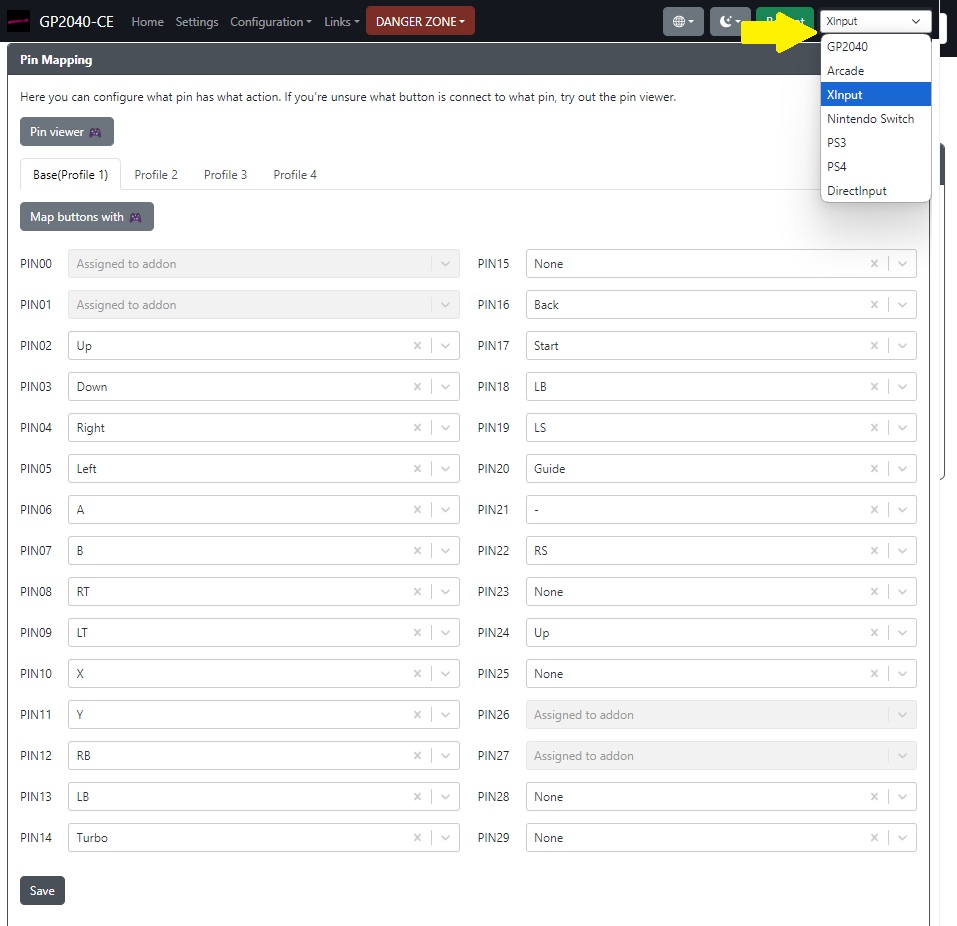
プロファイルの変更方法
上記でベースマッピングを変えると元々の配置がわからなくなるのでプロファイル2以降で変更するのがいいかもしれません
先程の設定画面からここを選択してからマッピングします
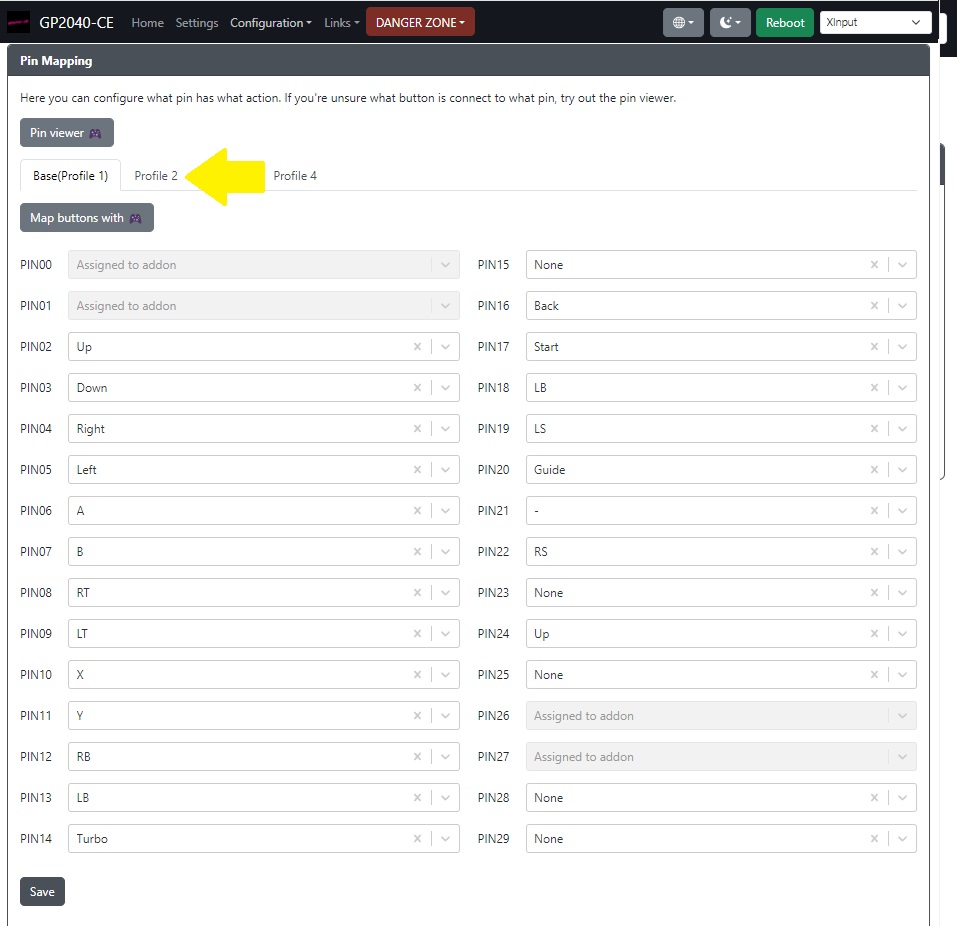
設定が終わったら「Setting」→「Profile Number」で使いたいプロファイルに設定しページ下部からSaveします
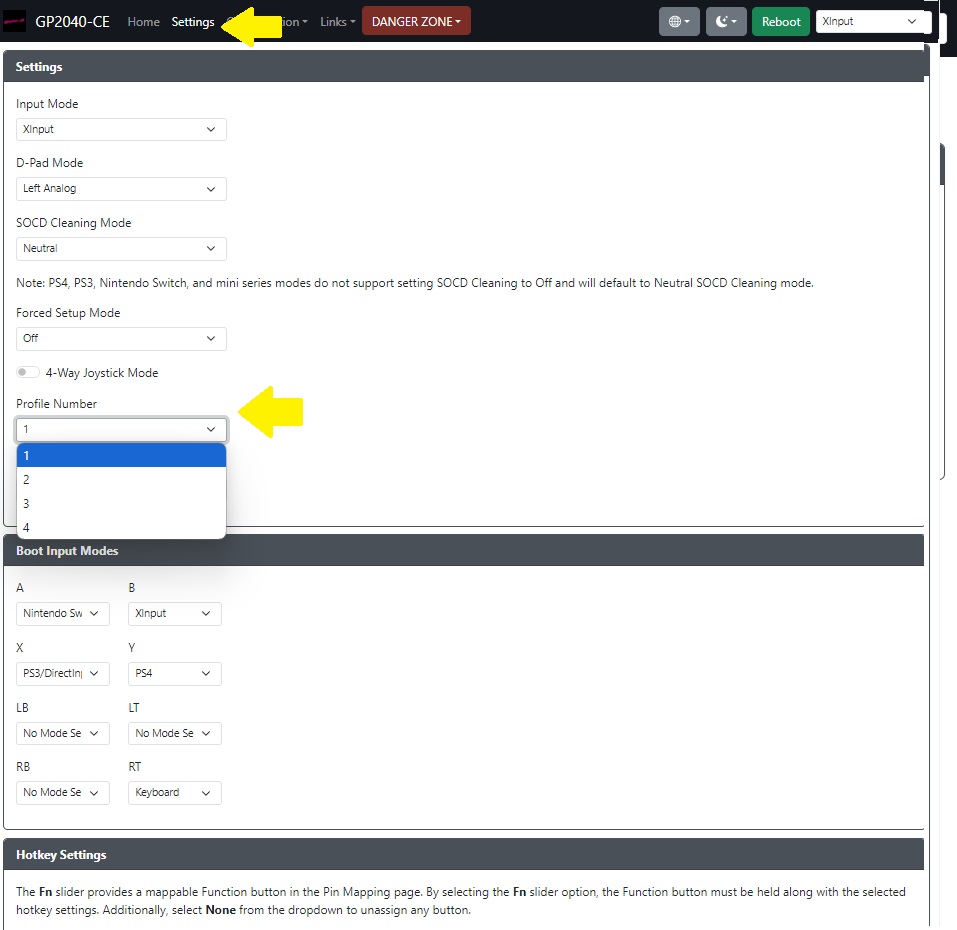
SOCDモードの切替
SOCDとは移動ボタンを同時押した場合に反映される入力形式のことです
プロファイル変更時の「Setting」画面から「SOCD Cleaning Mode」で変更できます
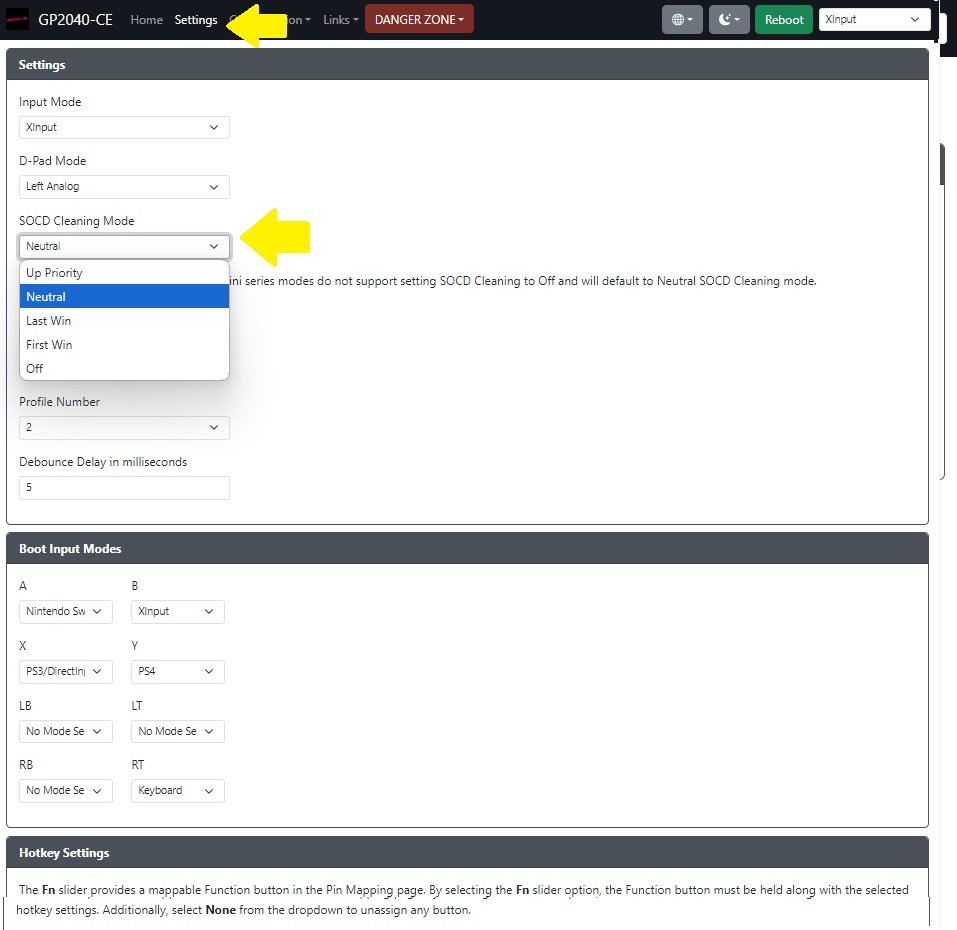
モードの詳細はこちらです
| 設定 | 上+下 | 左+右 |
|---|---|---|
| Natural | ニュートラル | ニュートラル |
| Up Priority | 上優先 | ニュートラル |
| First Win | 先入力優先 | 先入力優先 |
| Last Win | 後入力優先 | 後入力優先 |
| Off | 上+下 | 左+右 |
ストリートファイターⅥの大会では Natural でなければ出場できないようなので大会ルールをしっかり確認しましょう
PS4 PS5 での接続方法
①コンバーターを繋いでXInputモードで接続
②認証機器をパススルーポート(本体右側面)に差し込んでPS5モードに設定し接続
のようです
コンバーターはいいとしてPS5対応の設定方法です
ちなみにコンバーターor認証機器を繋いでなければ8分ほどで接続が切れてしまうようなので注意してください(PS5未所持
ブラウザのここでPS4を選択します
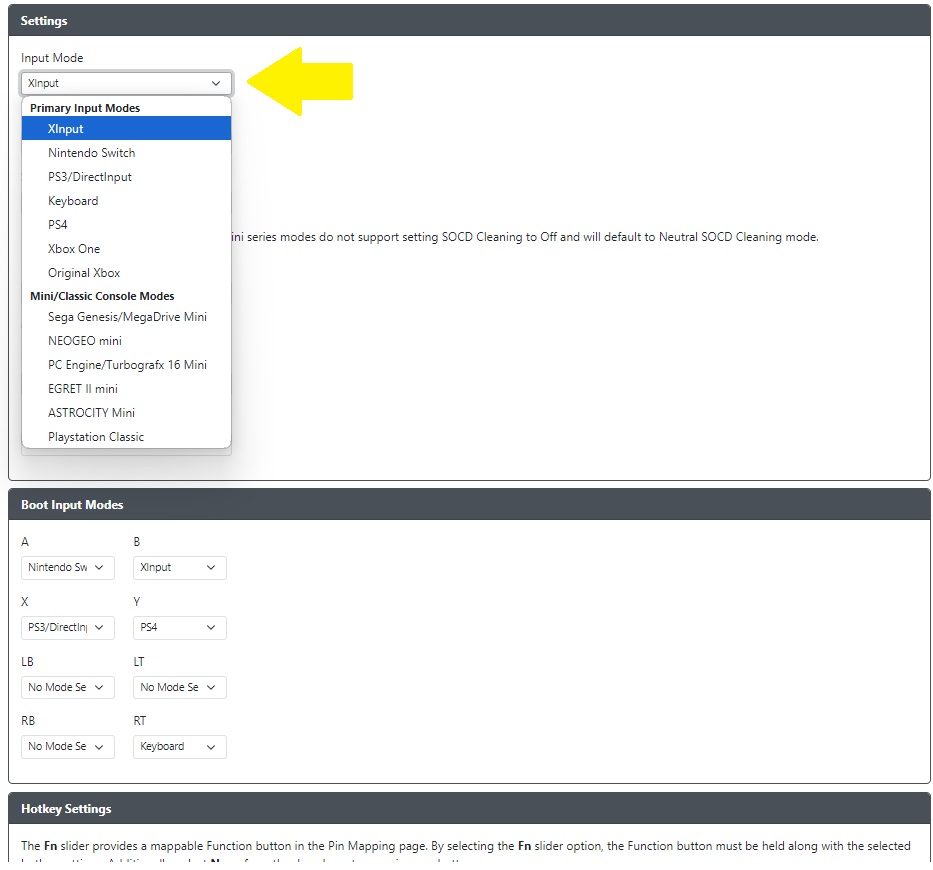
この部分をArcade Stickに変更してSaveします
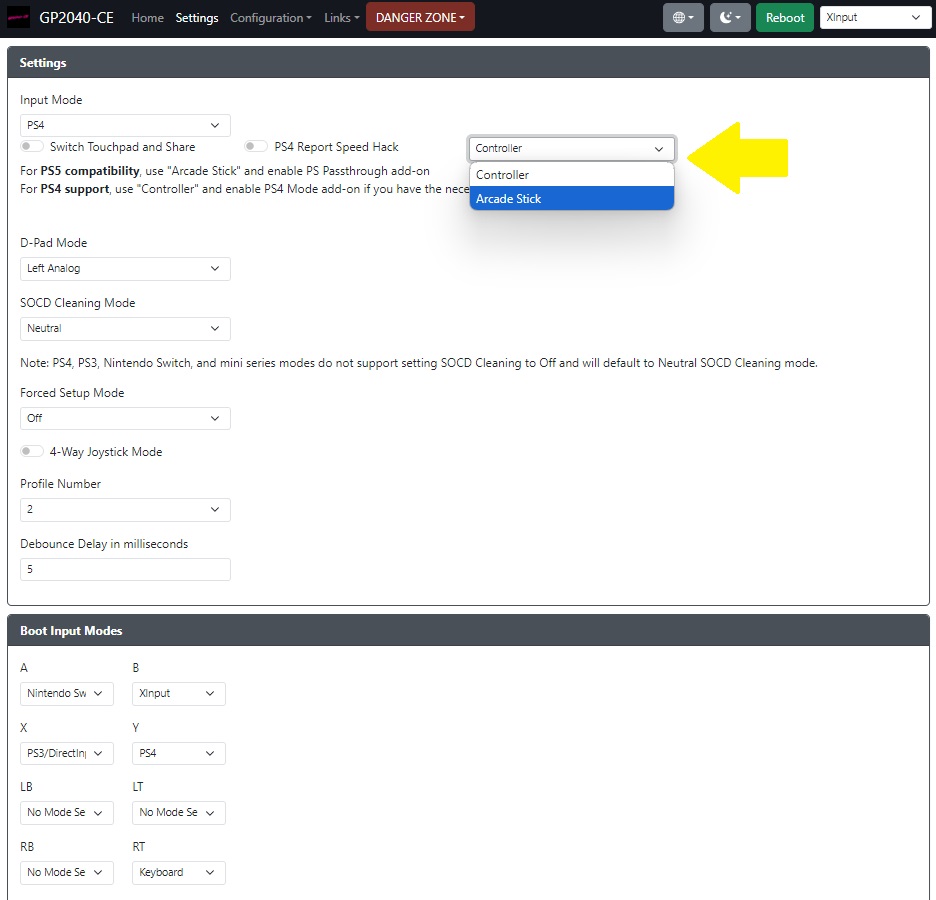
これでPSモードで接続したときに液晶画面に「PS5」と表示されると思います(見にくい)
ショートカット入力を行う場合は対応するボタンを押しながらUSB接続します
(haute42と同じ基盤なので一緒だと思うんですがTIKITAKAの説明書が付属されていなかったのでわかりません)
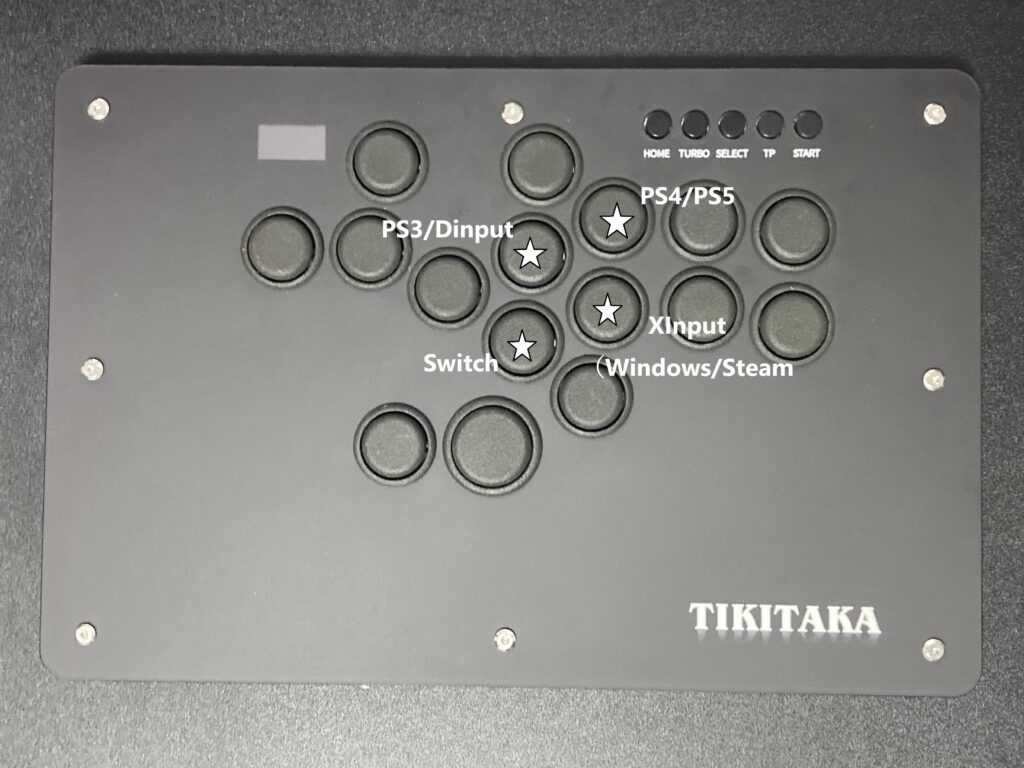
使うコンバーター等はこの辺が良いみたいです
Brook Wingman FGC Fighting Stick Converter ウィングマンFGC ファイティングスティック コンバーター
Booter 5 コンバーター
その他の設定
ファームウェアの更新はここからファイルをダウンロードできるようです
https://gp2040-ce.info/downloads
他の細かい設定は公式サポートにあるようですが正直わかりません
https://gp2040-ce.info/
終わりに
なんでTIKITAKAに説明書付属されてないんや!オンライン説明書もないし!ネットの記事もわかりにくい!
ということで一人でも幸せになってくれればと思います
いかがだったでしょうか?
それでは良き格ゲーライフを
